Skydda dig på internet med Quad9 DNS – säkrare surf på 3 minuter
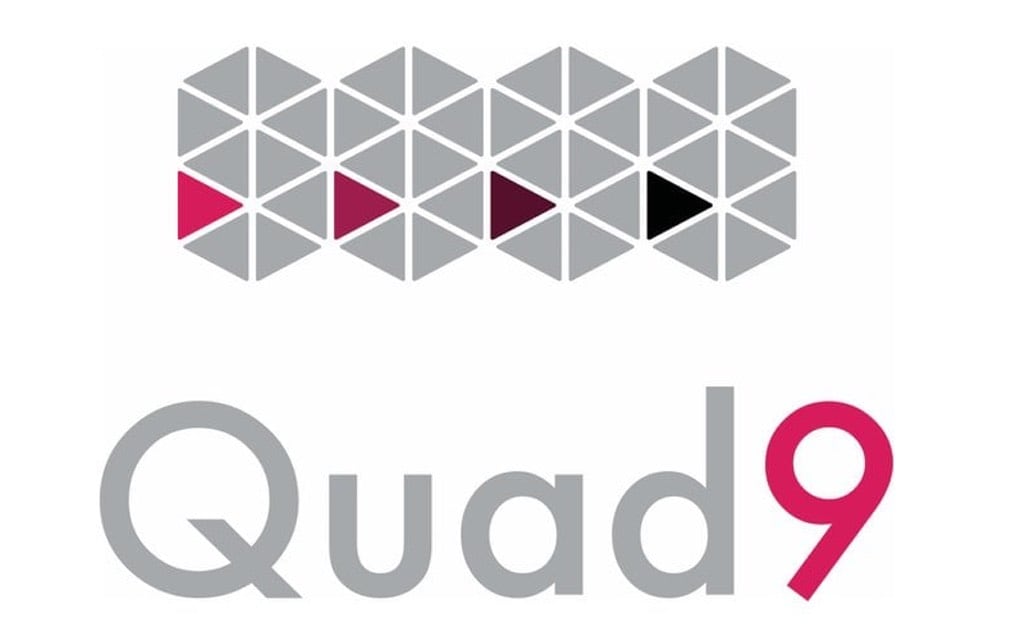
Genom att byta DNS-server till Quad9 kan du bli säkrare på internet samtidigt som surfen blir snabbare. Ändringen tar bara några minuter och du kan snabbt återställa inställningarna igen.
- Hoten på internet blir allt farligare och fler
- DNS-server är enklaste sättet att öka säkerheten när du surfar
- Prova Cloudflare DNS eller Quad9 DNS för att bli säkrare på internet
Därför ska du byta DNS-server – hoten blir allt fler
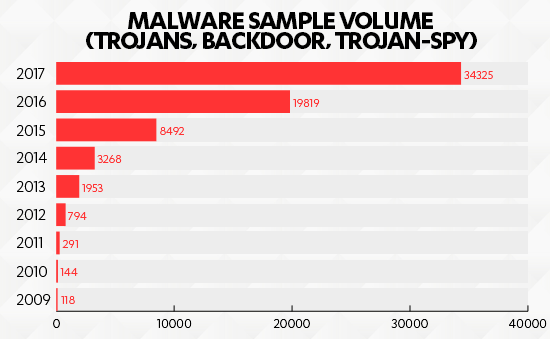
Under de tre första kvartalen 2017 noterades en ökning i antal malware som direkt attackerade Mac-datorer med 70 procent. Även antalet oönskade applikationer, som adware, ökade med 50 procent under samma period.
Samtidigt har vi sett en kraftig ökning även på Windows-sidan. Microsofts operativsystem är fortfarande huvudmålet för de flesta trojaner som cirkulerar via internet, men gemensamt är att de aldrig är bra för någon användare.
Det blir allt viktigare att vi skyddar våra datorer, mobiltelefoner, surfplattor och även smarta teve-apparater.
Absolut viktigast är ett bra antivirusprogram som håller datorn skyddad mot yttre hot. Men räcker det idag? Som ett extra skyddsnät kan du använda olika DNS-leverantörer som stoppar dig redan när du försöker besöka en webbsajt som rapporterats leverera malware till besökarna.
Vad är en DNS?
DNS står för Domain Name Service och kan enklast beskrivas som en uppslagsbok för alla adresser på internet.
Alla enheter som ansluts till internet får en unik adress som kallas IP-adress. Ett exempel på en sådan är 172.217.23.46 som ser väldigt anonym ut, men om jag säger Google.com kanske du förstår vart den går.
Våra datorer älskar siffror och kan enkelt navigera runt med dessa IP-adresser, men vi människor föredrar namn som är lättare att komma ihåg, så kallade domännamn likt Google.com eller Tekniksmart.se. När du skriver in en domännamn i webbläsarens adressfönster och trycker Enter skickas denna till en DNS-server som slår upp rätt IP-adress och skickar dig dit.
Bli anonym på internet med OVPN
Din internetleverantör har en DNS-server som gör det här jobbet åt dig, men det finns andra tjänster som erbjuder bättre uppslagsböcker. De är snabbare och kanske framför allt säkrare. Möt Quad9.
Vilka är Quad9?
Quad9 skapades av företagen IBM, Packet Clearing House och Glober Cyber Alliance. Tillsammans med säkerhetsföretag som F-Secure övervakar det tiotals miljarder säkerhetshändelser av olika slag på internet — varje dag.
Idag har Quad9 en enorm databas över fler än 40 miljarder webbsidor och använder fler än 18 olika informatörer för att ta reda på vilka av dessa som är skadliga för dig som användare.
När du använder Quad9 på en dator och försöker besöka en skadlig webbsajt blockeras du från att nå den. På så vis riskerar du inte att infekteras med malware och din vistelse på internet blir säkrare. Quad9 kan inte stoppa allt, men det gör ett fantastiskt bra jobb.
Här kan du kan läsa mer om hur tjänsten fungerar och vilka som står bakom den.
Så använder du Quad9 DNS
- Alla inställningar kan återställas till det normala på en minut
- Ny DNS är inte en permanent lösning – du är fri att byta till vilken DNS-leverantör du vill
- Du måste komplettera med ett bra antivirusprogram
För att använda Quad9 behöver du berätta för datorn vilken DNS-adress den ska använda. Normalt kommer du att se din IP-adressen till din internetleverantörs DNS-server eller routern — denna ska vi nu ändra.
Quad9 använder IP-adressen 9.9.9.9 och den blir vår primära DNS-server att ansluta till. För att du även ska ha en extra DNS-tjänst att använda om Quad9 slutar fungera lägger vi även in IP-adressen 8.8.8.8 som är Googles. Den sista är helt valbar och du kan hoppa över det steget helt om du vill.
macOS / Mac OS X
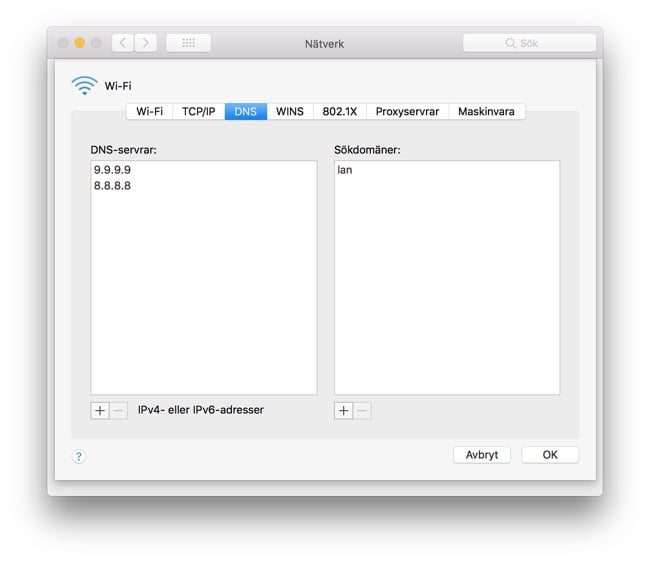
- Gå till Systeminställningar > Nätverk
- Klicka på Avancerat > Därefter fliken DNS
- Klicka på plus-tecknet > Skriv in 9.9.9.9 > Tryck Enter
- Klicka på plus-tecknet > Skriv in 8.8.8.8 > Tryck Enter
- Klicka på OK > Därefter Utför > Klart!
Windows 10
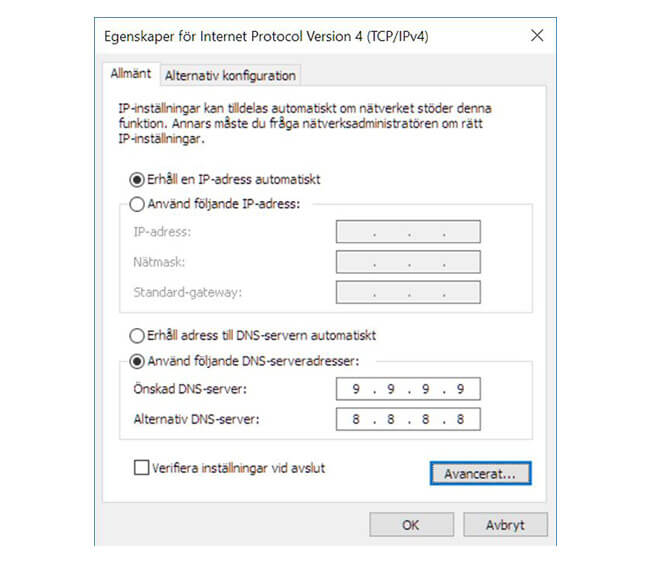
- Öppna Kontrollpanelen > Välj Nätverk & Internet
- Klicka på Nätverks- och delningscenter
- Välj Ändra inställningar för nätverkskort i menyn till vänster
- Högerklicka på anslutningen du använder för internet > Välj Egenskaper
- Klicka på Internet Protocol Version 4 (TCP/IPv4) i listan > Därefter Egenskaper
- Välj Använd följande DNS-serveradresser
- Fyll i adressen 9.9.9.9 i första rutan, därefter 8.8.8.8 i den andra.
- Klicka OK > Därefter Stäng > Klart!
Så här återställer du till internetleverantörens DNS-server
- Följ stegen ovan för att öppna DNS-inställningarna
Mac: Klicka på DNS-adresserna > Minus-knappen > När alla är borta klickar du OK > Därefter Utför
Windows: Klicka på Erhåll adress till DNS-servern automatiskt > Klicka OK - Klart! Svårare än så är det inte
Alternativen till Quad9 DNS
Quad9 inte den enda DNS-tjänsten som du kan använda. Förutom Quad9 och din internetleverantörs egna DNS-server finns exempelvis Cloudflare DNS, Google DNS och OpenDNS att prova. I exemplen ovan använder vi både Quad9 och Google DNS, men givetvis kan du välja att bara köra vilket alternativ som helst.
Här är några alternativ och IP-adresserna du ska ändra till. Följ bara instruktionerna för macOS / Mac OS X och Windows 10 ovan, men byt ut till nedanstående:
Cloudflare DNS
DNS 1: 1.1.1.1
DNS 2: 1.0.0.1
Google DNS
DNS 1: 8.8.8.8
DNS 2: 8.8.4.4
OpenDNS
DNS 1: 208.67.222.222
DNS 2: 208.67.220.220
Norton DNS
DNS 1: 198.153.192.1
DNS 2: 198.153.194.1
Vilken av ovanstående använder du idag? Skriv en kommentar och berätta vad du tycker om DNS-tjänsten du använder!




